WPS表格移动图表的方法教程
时间:2023-01-13 10:40:15作者:极光下载站人气:369
在wps表格中我们有时候会插入一些图标,比如柱形图,折线图,饼形图,散点图,柱形图和折线图的组合图等等。在其中插入图表后我们还可以在自动出现的“图表工具”选项卡中对图表进行编辑和处理。如果有需要我们还可以点击移动图表的位置,也就是将图表从某个工作表移动到另一个工作表。如果我们需要在电脑版WPS表格中移动图表,小伙伴们知道具体该如何进行操作吗,其实操作方法是非常简单的。我们只需要点击选中表格后就可以在“图表工具”下找到“移动图表”功能了,点击一下就可以在打开的窗口中进行相应的移动操作了。接下来,小编就来和小伙伴们分享具体的操作步骤了,有需要或者是感兴趣的小伙伴们快来和小编一起往下看看吧!
操作步骤
第一步:打开需要移动图表的WPS表格,找到并点击选中图表;
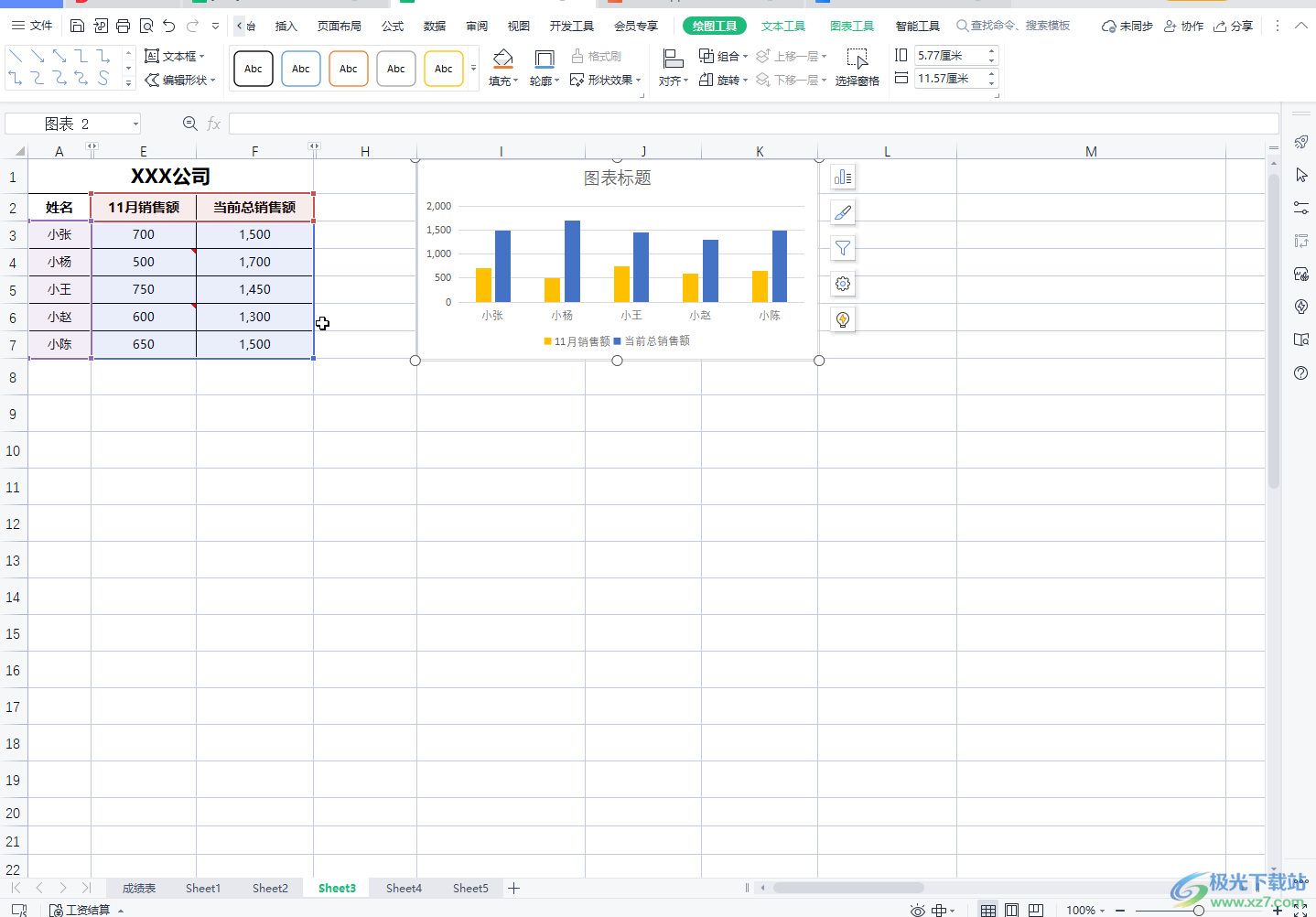
第二步:选中图表后在界面上方可以看到自动出现了“图表工具”;
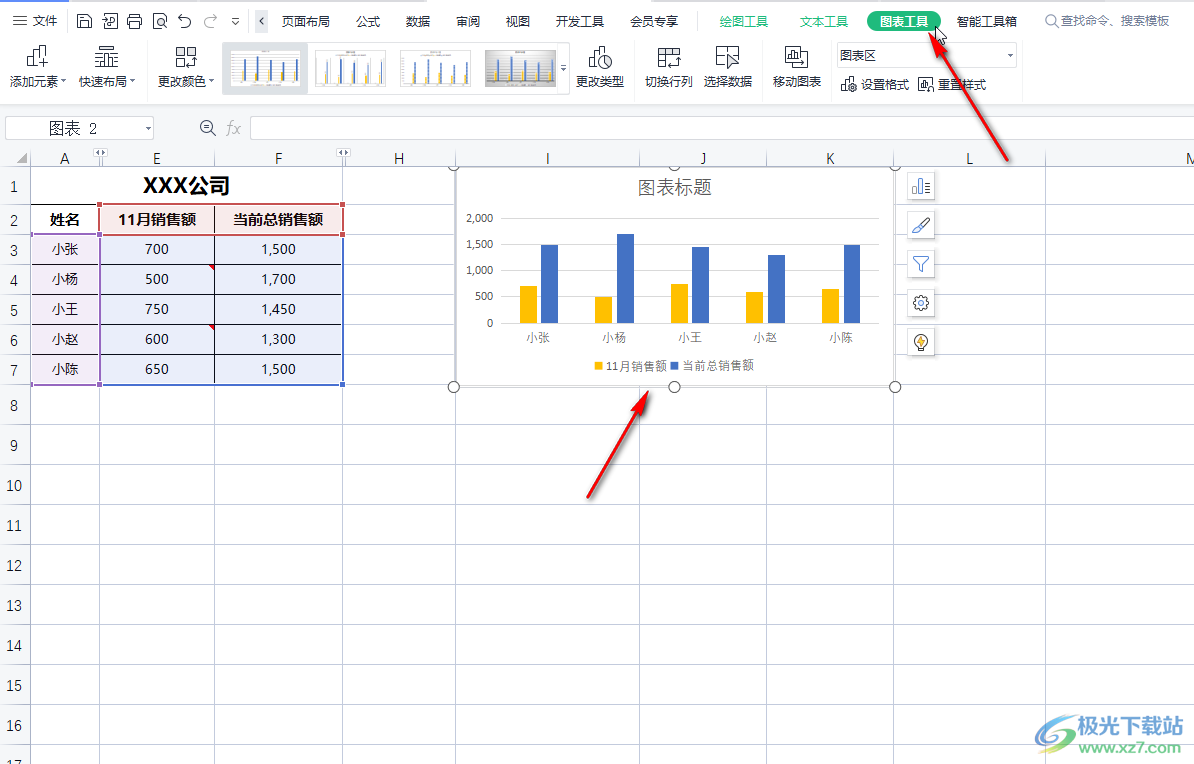
第三步:在“图表工具”选项卡下找到并点击“移动图表”按钮,并在打开的窗口中选择想要移动的位置,可以选择已有的工作表,也可以点击移动到新工作表,然后点击“确定”;
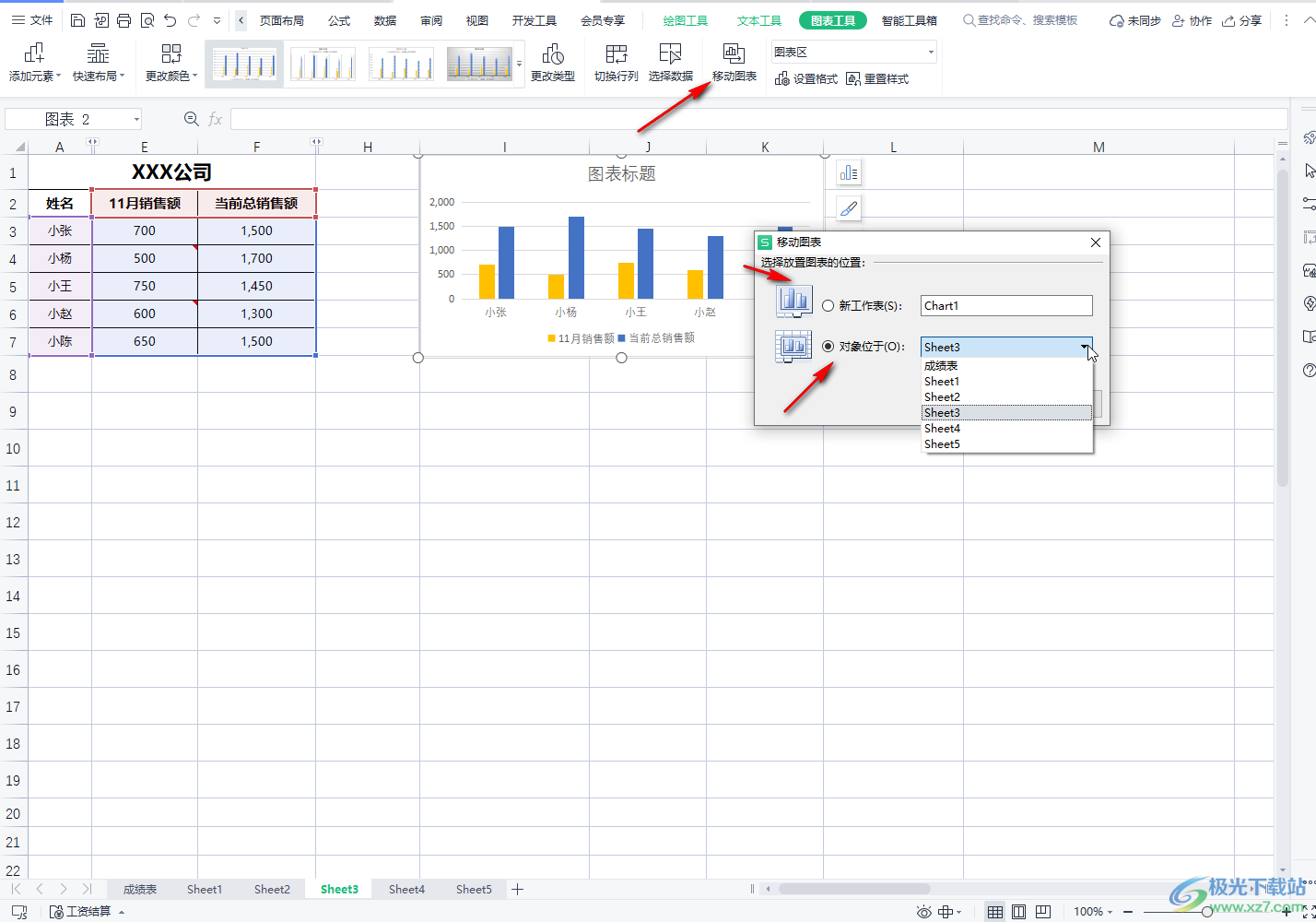
第四步:就可以看到工作表移动到我们选择的工作表中了;
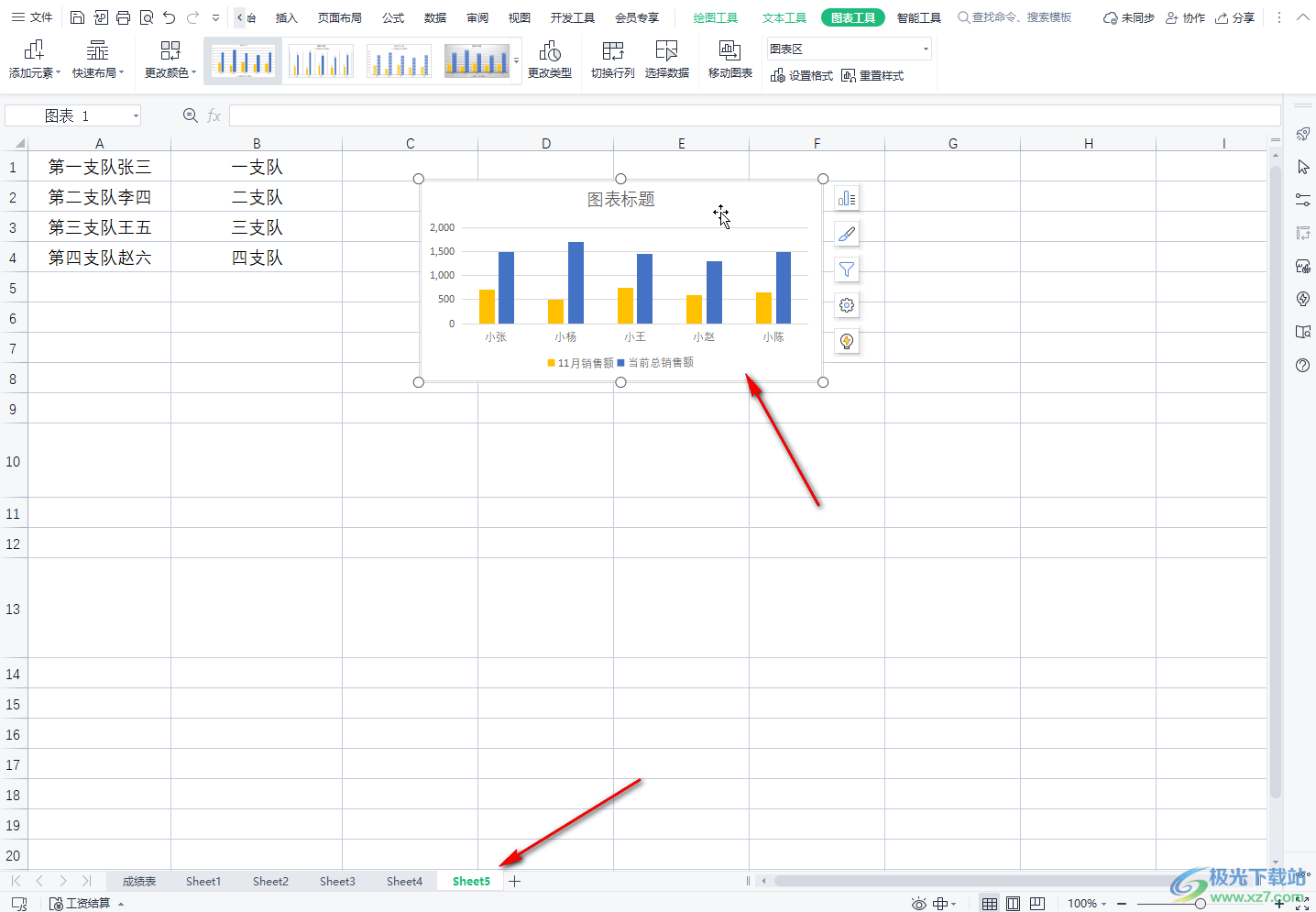
第五步:按住Alt键的同时调整表格可以将表格嵌入单元格中。
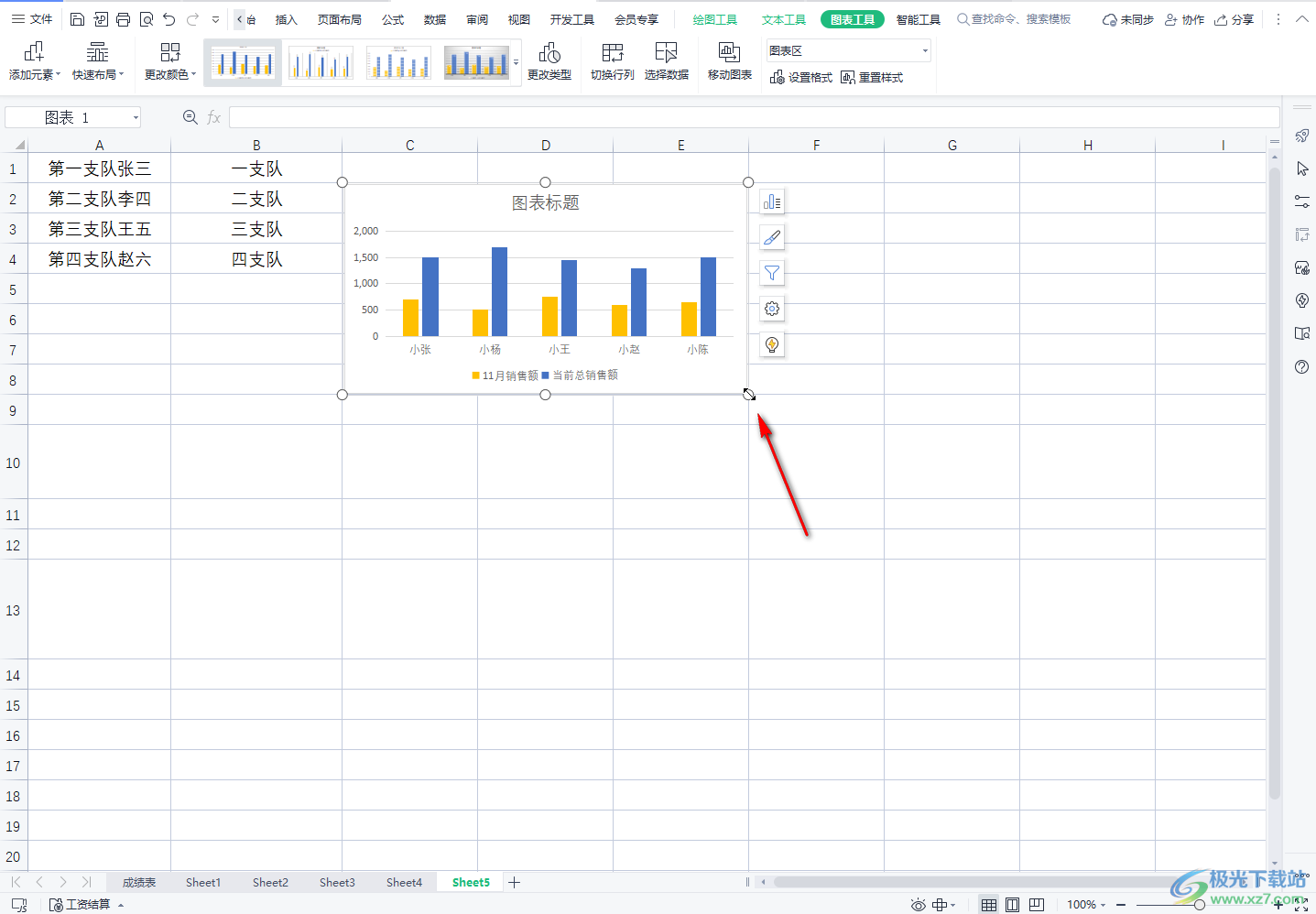
以上电脑版WPS表格中移动图表的方法教程的全部内容了。移动图表后,可以正常对图表进行编辑处理。比如我们可以在“图表工具”下使用“添加元素,快速布局,更改颜色,更改类型,切换行列,选择数据,移动图标,设置格式,重置格式”等功能。

大小:240.07 MB版本:v12.1.0.18608环境:Win7, Win10
- 进入下载
相关推荐
相关下载
热门阅览
- 1百度网盘分享密码暴力破解方法,怎么破解百度网盘加密链接
- 2keyshot6破解安装步骤-keyshot6破解安装教程
- 3apktool手机版使用教程-apktool使用方法
- 4mac版steam怎么设置中文 steam mac版设置中文教程
- 5抖音推荐怎么设置页面?抖音推荐界面重新设置教程
- 6电脑怎么开启VT 如何开启VT的详细教程!
- 7掌上英雄联盟怎么注销账号?掌上英雄联盟怎么退出登录
- 8rar文件怎么打开?如何打开rar格式文件
- 9掌上wegame怎么查别人战绩?掌上wegame怎么看别人英雄联盟战绩
- 10qq邮箱格式怎么写?qq邮箱格式是什么样的以及注册英文邮箱的方法
- 11怎么安装会声会影x7?会声会影x7安装教程
- 12Word文档中轻松实现两行对齐?word文档两行文字怎么对齐?
网友评论